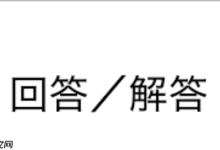一、常规删除方式
最常用的卸载方法非常直观。只需长按想要移除的app图标,图标会进入抖动状态,同时左上角出现一个“×”标志。点击这个“×”,随后在跳出的提示框中选择“删除app”,即可完成卸载。卸载后,该应用将从主屏幕消失,并释放其所占用的存储空间。
二、保留数据的卸载方式
若你只是暂时不使用某个应用,但希望保留其设置和资料,以便日后恢复使用时无需重新配置,可以选择保留数据的卸载方式。操作时同样长按app图标,待其晃动后点击“×”,此时系统会弹出选项,选择“卸载app”即可。这样应用本身被移除,但相关数据仍保存在设备中。未来重新从App Store下载该应用时,原有数据将自动同步回来。
三、批量管理与卸载
当手机中安装了大量应用,逐个删除效率较低。此时可使用系统提供的批量处理功能。打开“设置”应用,进入“通用”选项,再点击“iPhone储存空间”。在此界面中,所有已安装的应用会按占用空间排序。点击任意应用,可选择“卸载app”或“删除app”进行清理。此外,点击“显示全部”后,再点右上角的“编辑”按钮,每个应用前会出现红色的“-”号,点击需要移除的应用前的“-”,确认后点击“完成”,即可实现多个应用的一键卸载。
四、从App资源库中隐藏应用
卸载后的应用默认会保留在App资源库中。如果你希望彻底隐藏某个应用,不让它出现在资源库中,可以手动将其移除。在主屏幕的空白区域长按,进入编辑界面并切换至App资源库,找到目标应用,长按该图标,在弹出菜单中选择“移除app”。该操作会使应用从资源库中消失,看起来像是完全删除,但实际上系统仍保留其数据,你仍可通过 Spotlight 搜索或App Store随时重新下载安装。
熟练掌握这些卸载技巧,能帮助你更高效地管理iPhone上的应用程序,优化设备运行速度,并合理释放存储空间。

 路由网
路由网